Hogyan hozzunk létre egy realisztikus hatás pénz photoshop (Orlov nyomtatás) - honlap tervezője
Hogyan hozzunk létre egy realisztikus hatás pénzt Photoshop (Orel print)
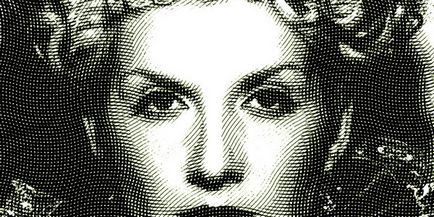
Mindig is szerettem volna megismételni a Photoshop ma már klasszikusnak technikája „Orel print”, hogy sok hasonló lesz a technikák a gravírozás. Oldalamon van egy „lecke létrehozni gilosminta vagy tangirnoy mesh Illustrator”, de ebben a leckében megtanuljuk, stilizált ábrázolása, hogy az eredmény a lehető legközelebb a véleményét számos árnyalatok és tónusok bankjegyek vagy értékpapírok. Mert ez a bemutató, akkor kell a Photoshop és kisebb manipuláció Illustrator.

Ellentétben a technika állása a gravírozás, ez a módszer ívelt és hullámos vonalak (Orlov nyomtatás), hogy a változó vastagságú. Vágjunk bele!
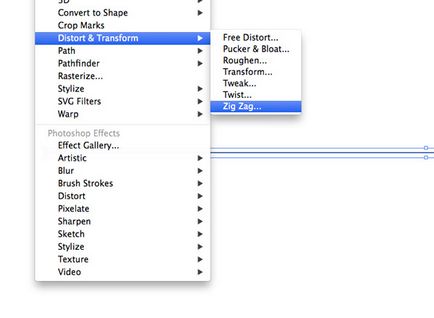
Mielőtt hozzáadjuk a kívánt hatást, hogy a képek meg kell építeni a különböző „hálózatok”, amelyet aztán takarni a kép előállításához grafika gravírozás hatása. Ezt a lépést lehet tenni a Photoshop, az Illustrator, hogy ezt a munkát sokkal könnyebb.
Új dokumentum létrehozása az Illustrator és rajzol egy egyenest Vedd nélkül ömlött 1 pt vastag fekete körvonal majd menjen a Hatás> Torzítás Transform> Zig Zag.
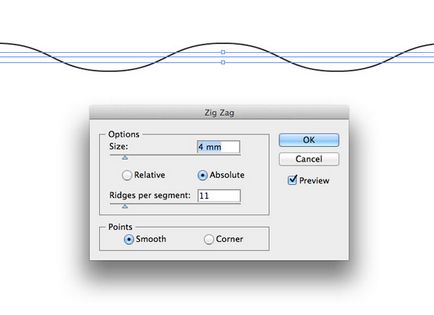
Adja meg a paramétereket, amint az a fenti ábrán.
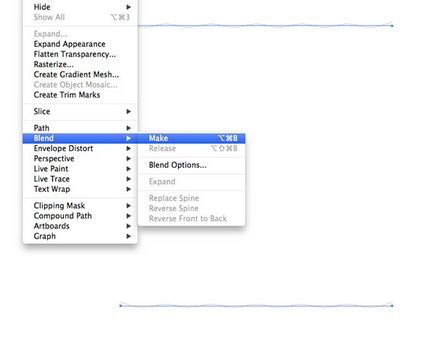
Tartsa lenyomva az ALT billentyűt, és húzza meg a SHIFT az ismétlődő hullámos vonal függőlegesen lefelé. Kiválasztása mindkét vonalon megy Object> Blend> Make.
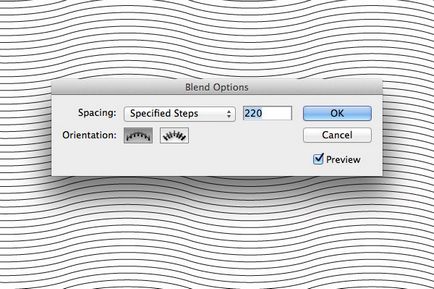
Ide Object> Blend> Blend Options. módosíthatja a beállításokat. Válassza meghatározott lépések és módosítsa az értékeket úgy, hogy a sűrűsége a vonal, ahogy én a fenti képen. Az én esetemben a kapott értékeket a 220 lépésben, de az Ön esetében ez eltérő lehet, mivel ez függ a távolság, amit elterjedt az eredeti vonalat.
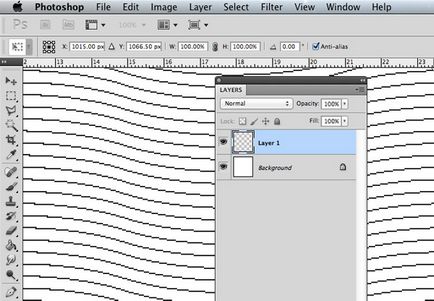
Kiemelés kapott vonalak és másolja őket a vágólapra. Nyisson meg egy új dokumentumot a Photoshop, és illessze be őket választotta Paste As: pixel.
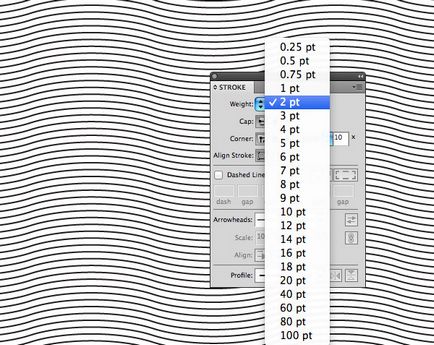
Vissza Illustrator és vastagságának megváltoztatásához kontúrt az érték 2 pt. Fogj egy példányát a frissített rács és illessze be egy új réteget a Photoshop-dokumentumba.
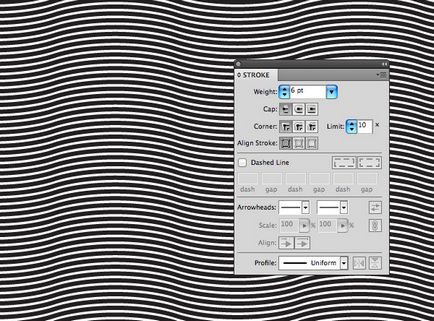
Ismételjük meg a folyamat növeli a vonalak vastagsága 1 pt, és minden egyes alkalommal, helyezze a kapott verzió egy új réteget egy Photoshop-dokumentumba. Tedd ezt vastagságú 3 pt. 4 PT. 5 pt, és végül 6 pt.
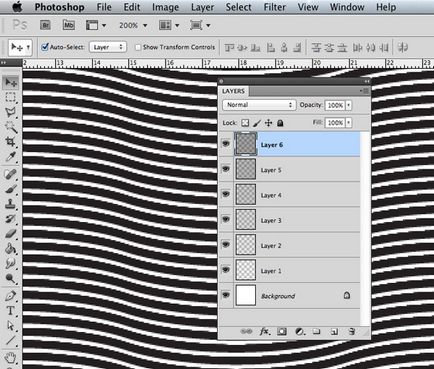
A rétegeket a Photoshop-dokumentumba kell tökéletesen igazodik, így minden kapcsoló láthatóságát, a vonal legyen vastagabb és vastagabb.
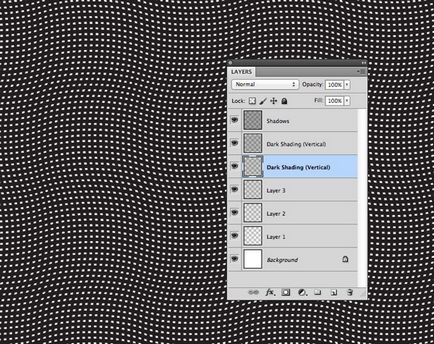
Ki fog tenni a recepción, ami valóban lehetővé teszi, hogy a lehető legközelebb a mélynyomó technológia hatása. Átnevezése a fent látható, a két réteg „rács” a sötét árnyékolással. Kiválasztásával a két réteget a Ctrl + T és forgatni őket 90 ° úgy, hogy függőlegesen mennek hullámos vonalak.
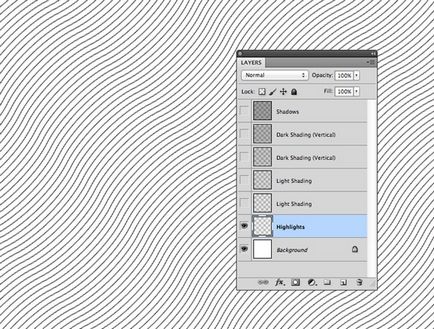
Nevezze át a következő két rétegben kiemeli világos árnyékolással és a fentiek szerint. Lapozzon átnevezett rétegeket, és forgatni őket 45 ° C. úgy, hogy a hullámos vonalak egy átlós.

Ami a jövőt illeti, szeretnék magyarázni egy kicsit az én választásom a rétegek és a logika, amit tartott. Én egy pár órát próbál, hogy reprodukálja a kívánt hatást, de az igazi áttörést, amikor rájöttem, hogy szükség van több rétegben. Megvizsgáltuk néhány műalkotások létre a stílus metszetek, láttam csak három sor különböző irányokba, és különböző vastagságú, de a próbálkozások 3 rétegű elvesztéséhez vezet be részletesen. A kulcs megoldás az, hogy egy pár réteg azonos irányban, csak egy eltérő vastagságú vonalak 1 pt (line sötét árnyékolással és világos árnyékolással). Ha megnézzük ezeket a rétegeket egyenként, úgy tűnik, hogy nincs semmi új a készítmény nem hoz, de meg kell gyűjteni az összes réteg együttesen van olyan szükséges adatot a féltónusokban. A különbség látható a fenti képen.
De menjünk tovább, és alkalmazza a fejlesztéseket, hogy egy adott képet.
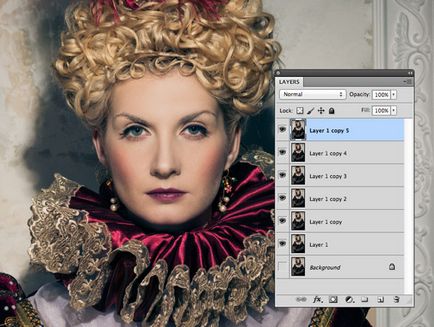
Nyissa meg a kiválasztott képet a Photoshop és a másolat is, 6-szor (mindegyik réteg betakarított mesh) kattintva a felbukkanó CMD + J (vagy Ctrl + J a Windows verzió). Azért választottam ezt a képet Shutterstock. Azt is megadhatja a saját képet.
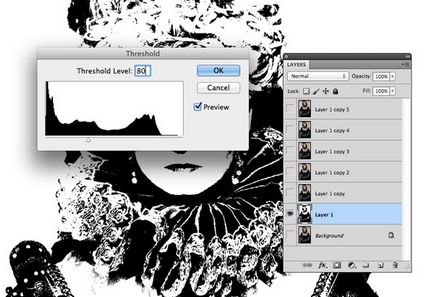
Kapcsolja ki a láthatóságát az összes réteget, kivéve az első, aztán a Kép> Korrekciók> Határérték. Adja 80 értékének küszöbértéket. Ismételje meg a folyamatot az összes többi réteg, de fokozatosan növekvő Threshold Level 100. 120. 140. 160. és 180..
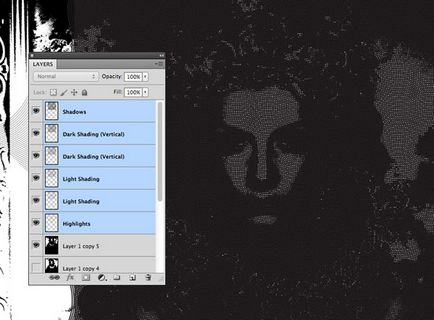
Drag vonalak 6 réteg tetejére képek a Photoshop-dokumentumba. Összehangolják azokat viszonyítva a képet. Kapcsolja ki a láthatóságát az összes réteg.
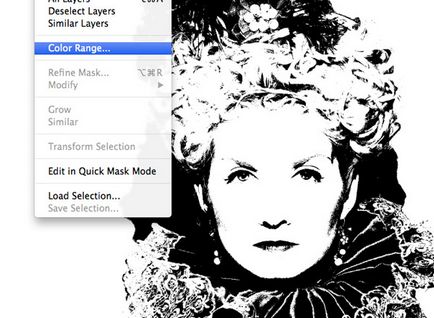
Kapcsolja be a láthatóságát az első réteg egy alacsony (Threshold Level = 80) és a Select> színskálát.
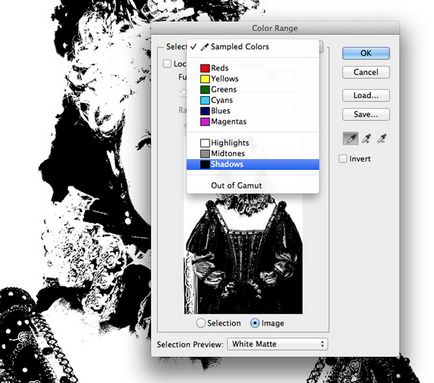
Változtassa meg a kiválasztást a Shadows beállításokat, majd kattintson az OK gombra. Ezt megelőzően, győződjön meg arról, hogy az előtér színét (az előtérben) van beállítva, hogy fekete.
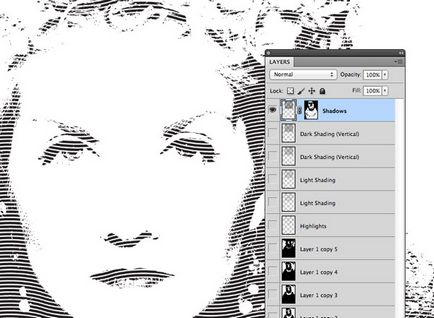
Miután kiválasztotta a színtartományt (Color Range) - válassza ki a réteg nevét az Árnyak, majd kattintson az ikonra, hogy hozzon létre egy új réteget maszkot, ez található alján a Rétegek palettán.
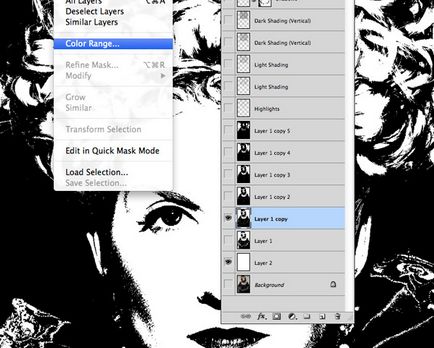
Kapcsolja ki a láthatóságát az összes réteget, kivéve a következő küszöbértéket. Töltsük be a kiválasztás a színskála a réteg és alkalmazza azt a maszkot, hogy a réteg sötét árnyékolással.
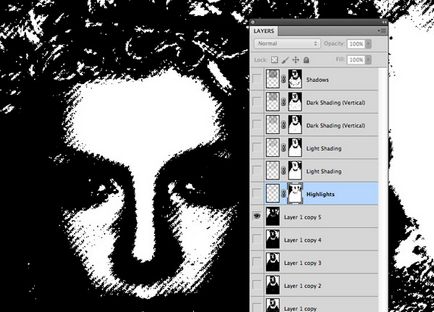
Ismételje meg a folyamatot az összes későbbi rétegek ugyanazon elv.
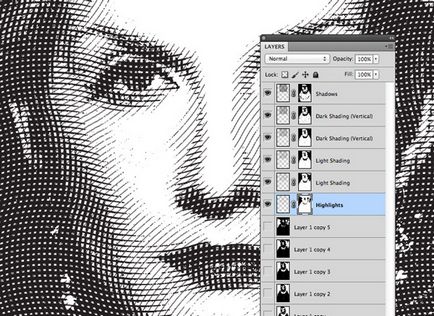
Kapcsolja ki az összes réteget a küszöbértéket, és hogy az összes réteg látható árnyalatú, hogy a teljes hatás a munka. Mindegyik réteg bár korlátozott különböző területein a kép küszöbérték (Threshold Level).
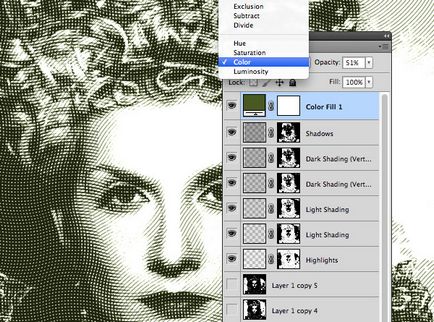
Adjunk hozzá egy korrekciós réteget Színátfedés hatás zöld ömlött az egész kompozíció, hogy egy zöld árnyalatú illusztrációk, mint ahogy az a bankjegyek vagy értékpapírok.

Hasonló órák és cikkek
- Szöveg szőrme Photoshop

- Szöveg írása a Puppet Warp Photoshop

- Képernyő keverési módot a Photoshop

- Fényesség keverési módot a Photoshop

- Hozzon létre egy izzó szöveget a Photoshop
